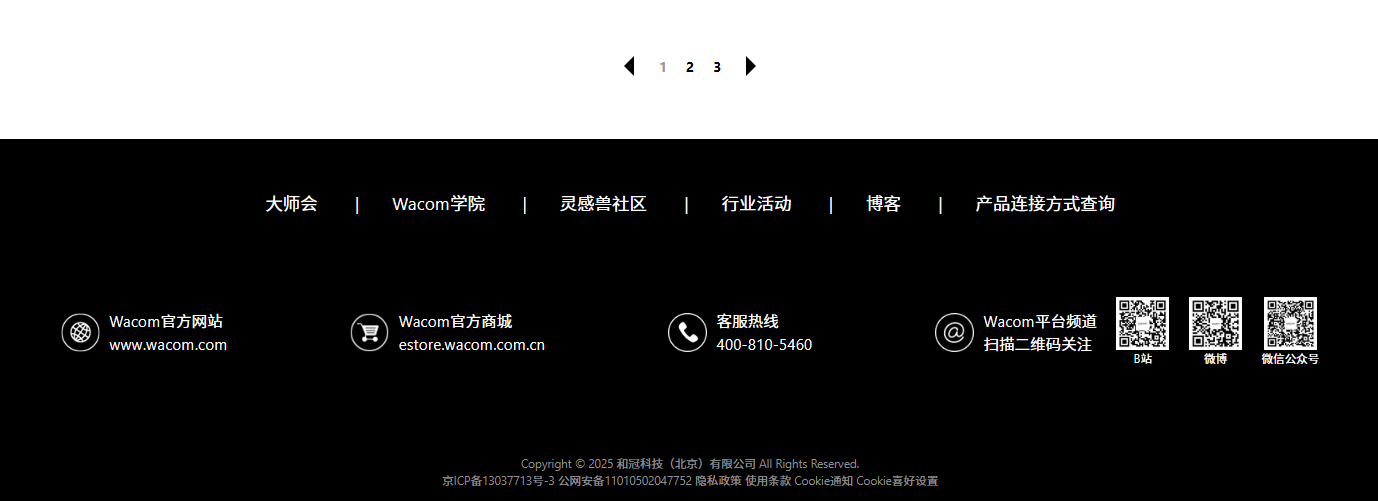连接方式 | 不知道数位屏该怎么接?试试「连接方式查询」系统吧!
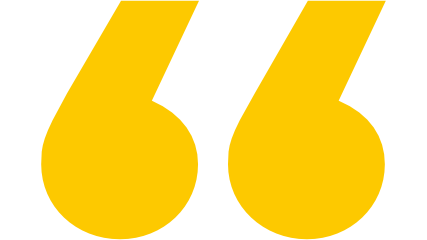
大家在用数位屏的时候,是不是常常有这种困惑:
电脑接口太多,不知道该插哪一个?
盒子里的线材看不懂,总觉得还少点什么?
买了额外的线,结果发现用不上……
别担心!
我们在社区上线了一个超级实用的小工具 —— 专属于数位屏的【连接方式查询】系统。它就像一张「连接地图」,带你一步步找到最合适的连接方案。
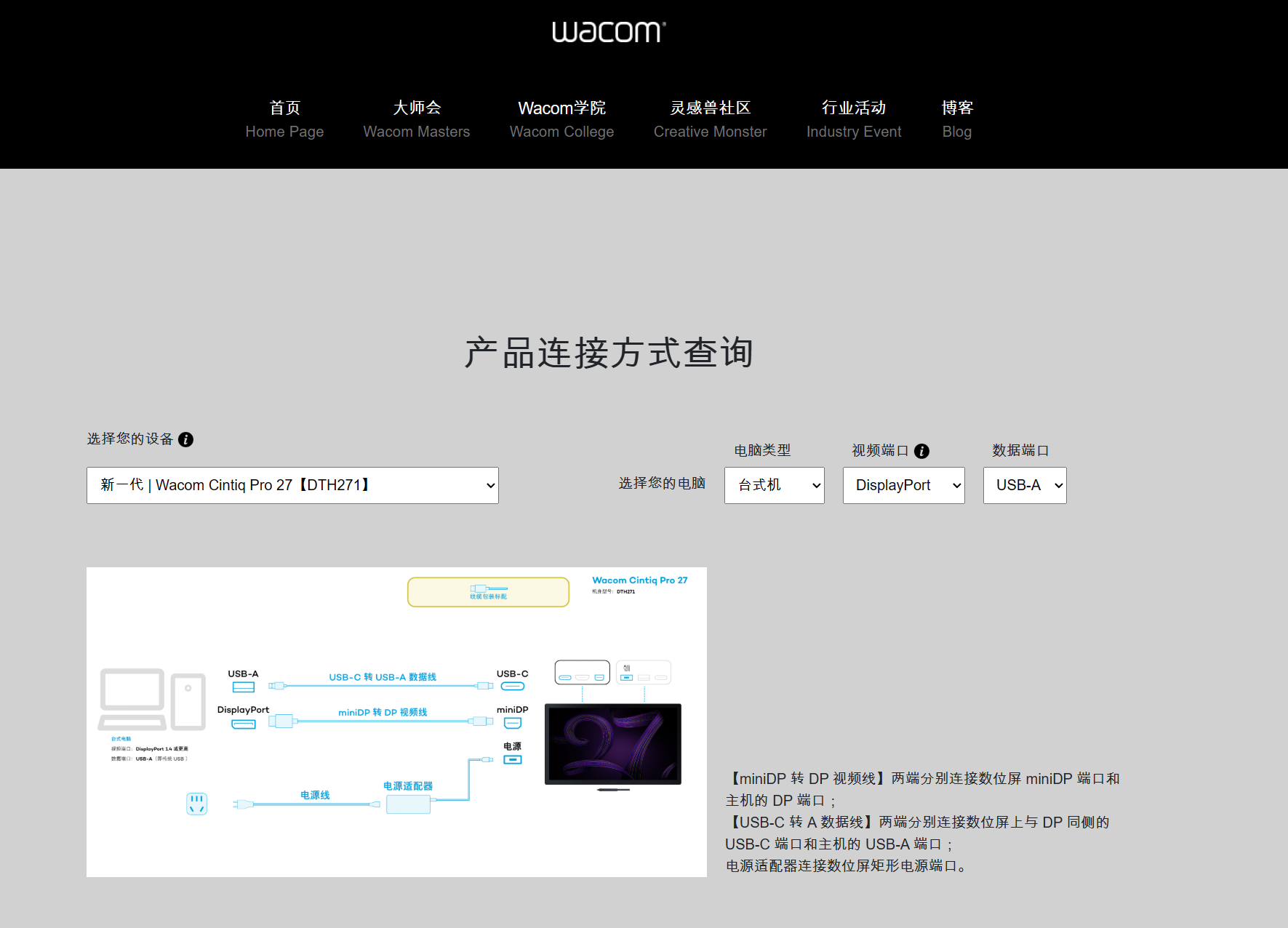
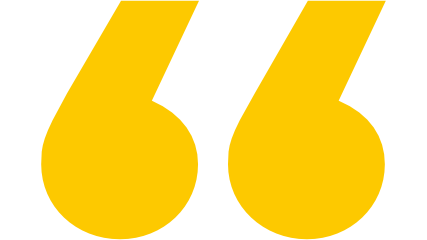
怎么用?
其实很简单,四步搞定:
1. 选择你的 Wacom 数位屏型号
Select your Wacom pen display
在最左侧的【选择您的设备】下拉菜单里点选设备,先告诉系统你用的是哪一款产品。
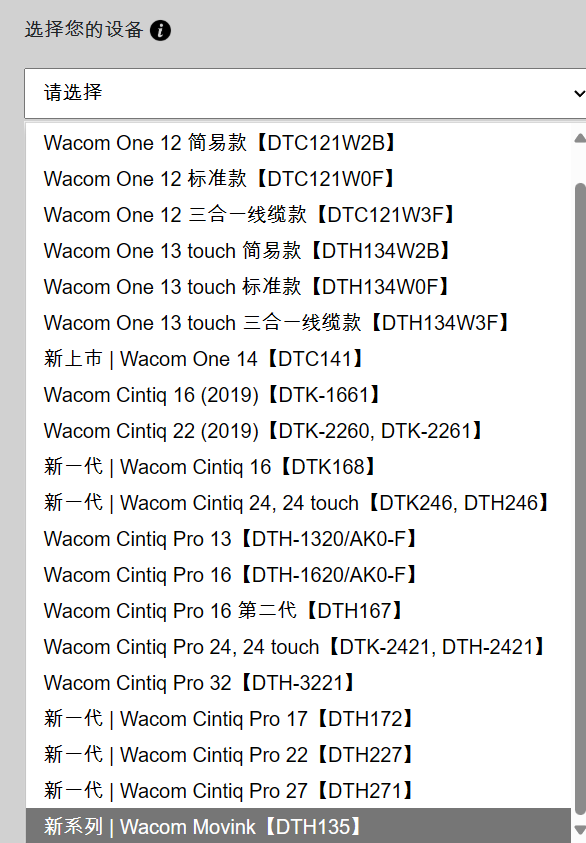
小贴士:不确定你设备的型号或名称?
点击界面上的 小圆圈 “i” 图标,就能看到如何在设备上查找型号/名称的指南。
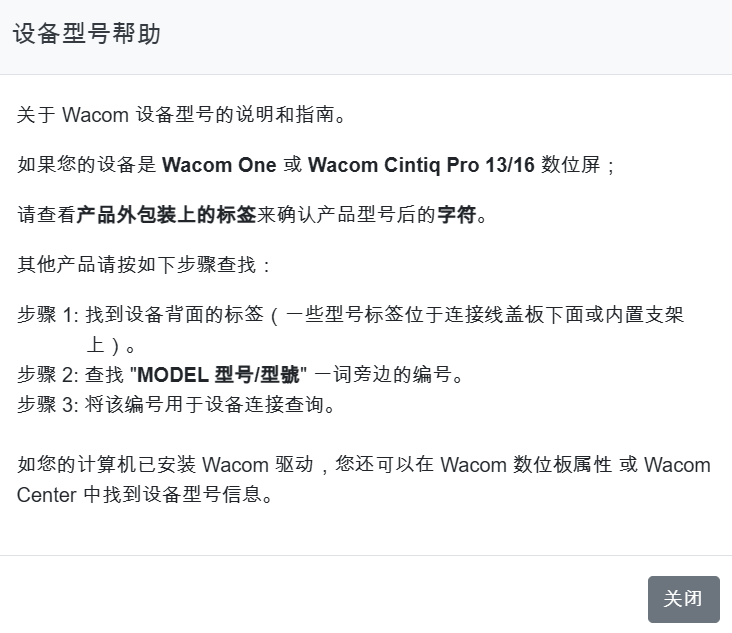
2. 选择你要连接的主机设备
Select your host device
在右侧优异选择主机设备,根据设备的兼容性,可以是笔记本、台式机,甚至是手机等移动设备。
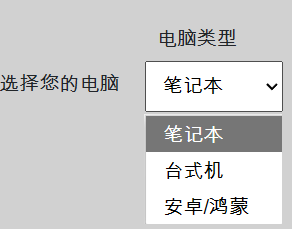
当然假如该设备不支持 Android 或鸿蒙,在搜寻结果中也会弹出相应的告示。
3. 确认视频输出接口
Identify video output port
数位屏作为具有显示器功能的数位板,视频输出至关重要。因此我们需要确认你的主机设备具备哪种视频端口,才可以更好的简便浏览。
如果你的设备具有 USB-C 且支持视频输出(如雷电、DP 交替模式),那太棒了,选择第一个 USB-C(视频)就对了。
如果没有,可以选其他选项 HDMI / DP / miniDP,符合你的主机情况。
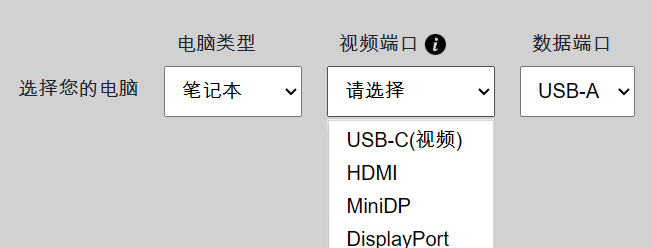
小贴士:不确定你设备上的视频端口是哪一种?
确实端口名字和形状可能容易混淆。没关系,点击界面上的 小圆圈 “i” 图标,会弹出说明窗口,里面有接口的外观和名称对照图,帮你快速认清端口。

4. 选择数据接口
Identify data port
尤其是当设备没有 USB-C DP Alt 模式时,该系统会继续引导你选择正确的数据端口。
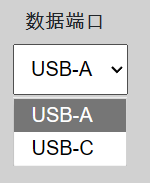
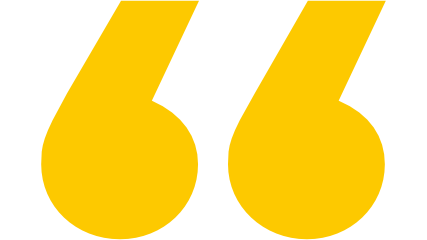
然后会发生什么?
完成上面几步后,系统会立刻给你一份「推荐连接方案」,包括:
○ 清晰的插图和文字说明
○ 盒子里自带的线材(蓝色)
○ 是否需要额外的线材或转接头(灰色)
○ 每一根线该怎么接,手把手教你
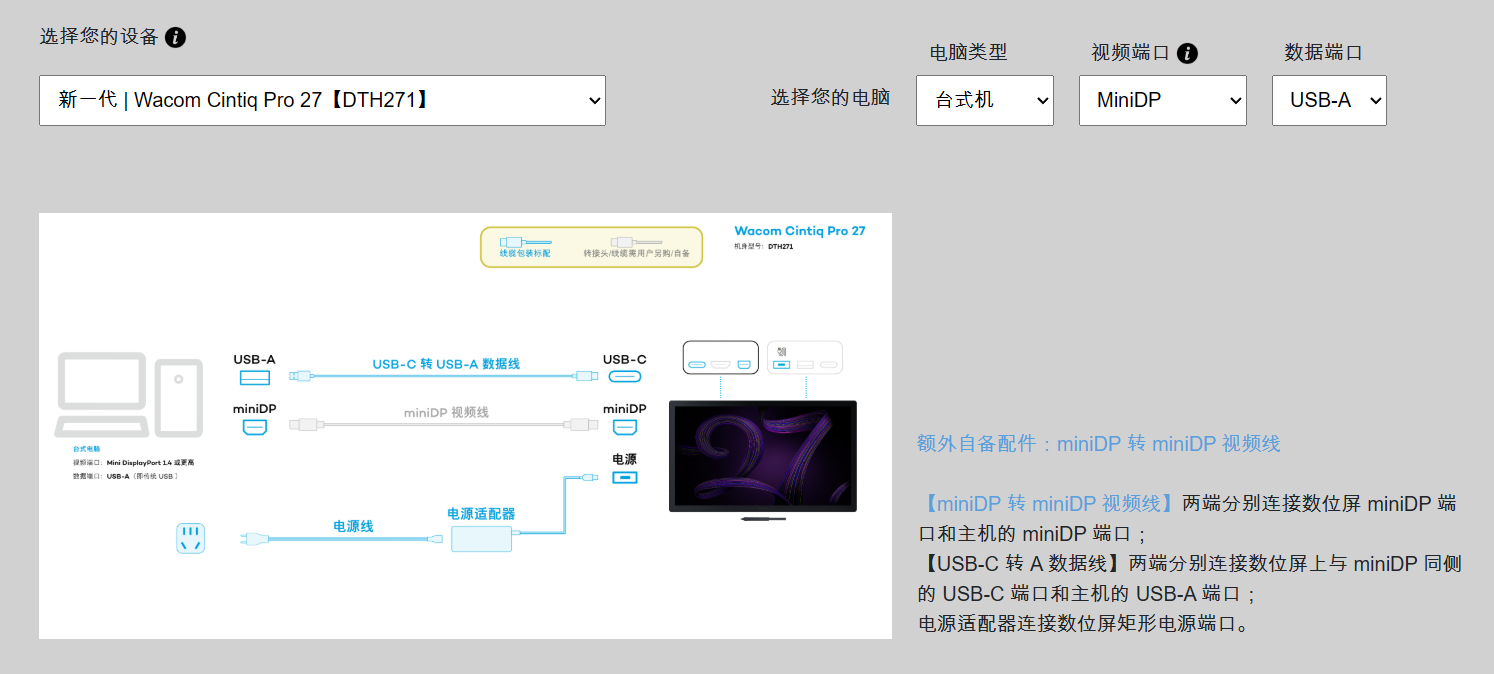
Cintiq Pro 27 连接图样
这样一来,你就能轻松搞清楚哪根线该用、还缺不缺别的配件、怎么一步到位连上设备。
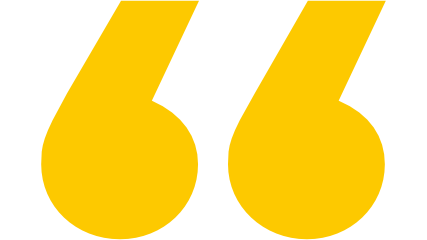
现在就去社区试试吧!
有了 Wacom 数位屏【连接方式查询】系统,再也不用为连接问题烦恼,安心开启创作之旅。
可以直接在社区官网底部的导航栏最右侧「产品连接方式查询」即可前往